ワイヤレスカメラつき耳かき BEBIRD R1 をマイクロカメラとして試したメモです。この記事は 2022年 ゆるくすすめる ( ワンフットシーバス ) | GWアドベントカレンダー の4/30 2日目の記事でもあります。
ヨドバシカメラで購入
ワイヤレスカメラつき耳かき BEBIRD R1 はこちらで購入しました。
ヨドバシ.com – スリーアールソリューション 3R-BBD01BK [ワイヤレスカメラつき耳かき BEBIRD R1 黒]
耳の中が見えるというのも面白いんですが、むしろ、電子工作やデバイスの細かなところ良い感じ撮影したいモチベーションもあるので、買ってみました。
充電
早速、買いまして、まずは充電です。

micro USB type B で充電できます。
アプリインストール
使うときは BEBIRD R1 自体が Wi-Fi アクセスポイントになって、スマートフォンからつなぎ専用アプリで見ることができます。
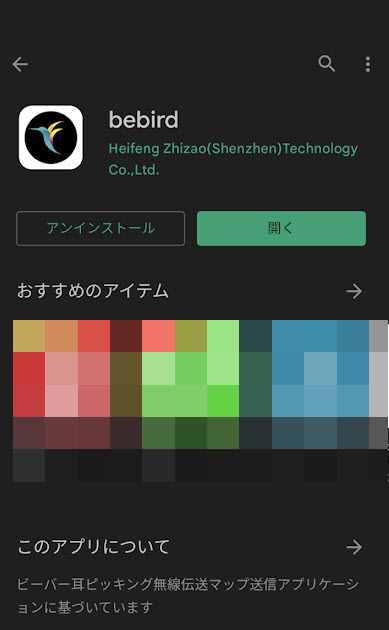
説明書にアプリの QR コードがあるので、それでつなぎました。
Wi-Fi のつなぎ方
さて、つなぎ方です。
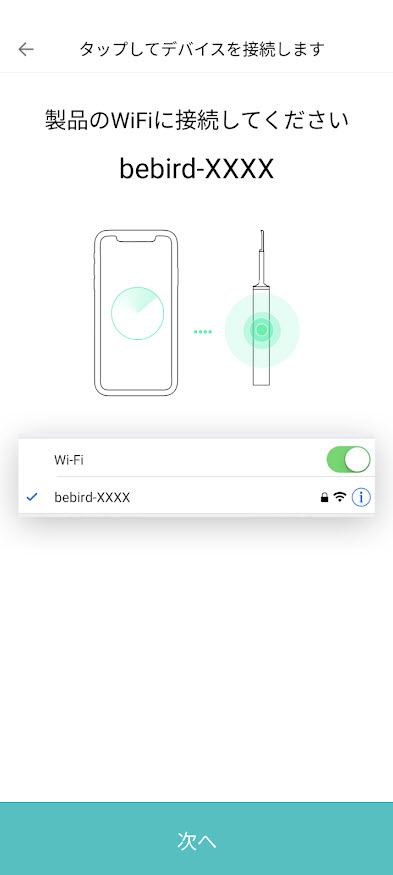
このフローはちょっとうまくいかないことがありました。つながっているはずだという感覚のズレというか慣れの問題かも。
とりあえず、このフローじゃなくてもイケる感じで、
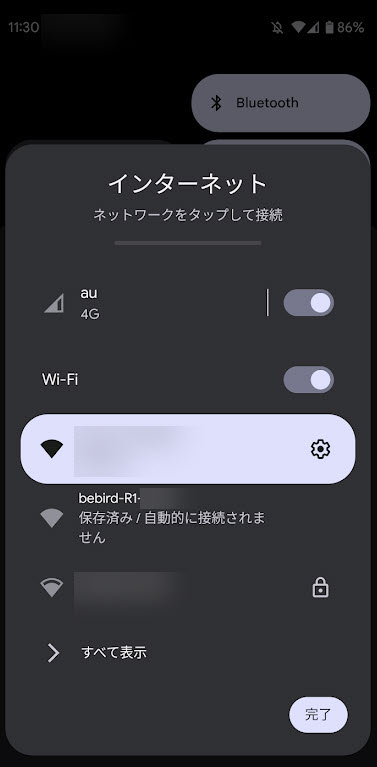
自分からまず Wi-Fi をつなげたあとに、
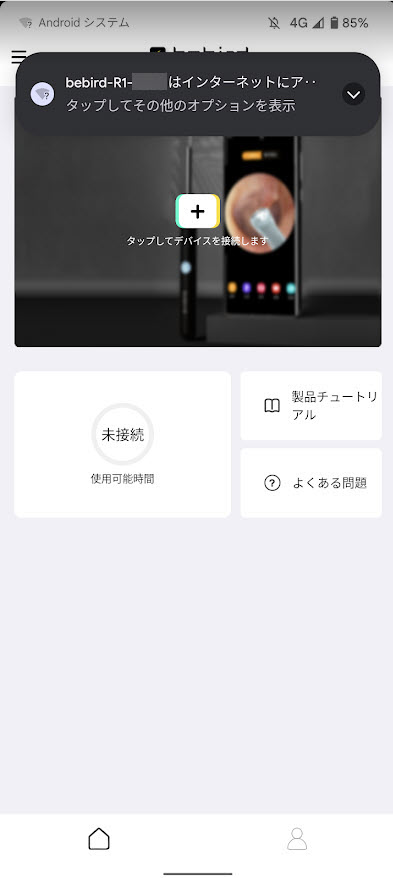
接続を待っていると、この表示が出てくるのでタップして、
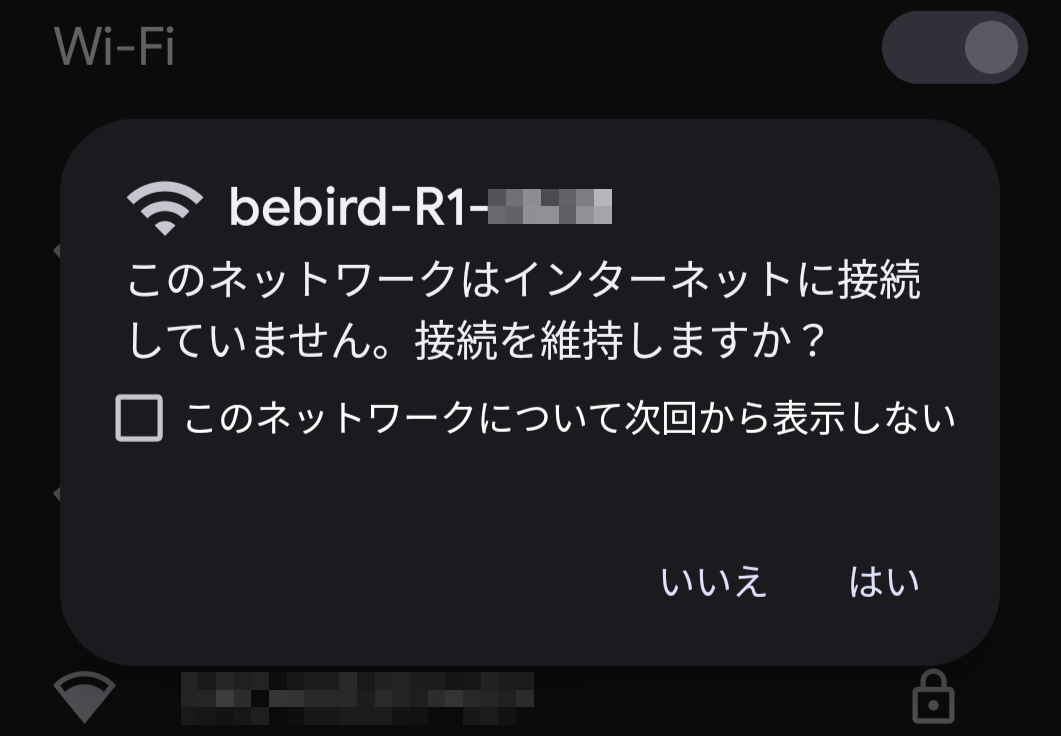
接続を維持するために「はい」をクリックします。
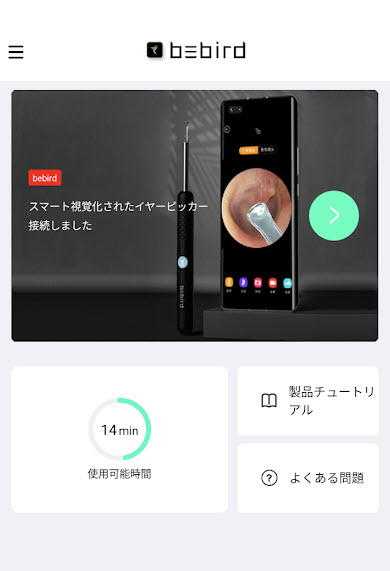
この操作を行って、アプリを見に行くとつながっていることが多かったです。
こんな風に撮れる
さすがに、耳の穴の中をお見せするのはアレなので、もう一つの用途のデバイスの細かなところの拡大という方向性でお見せします。
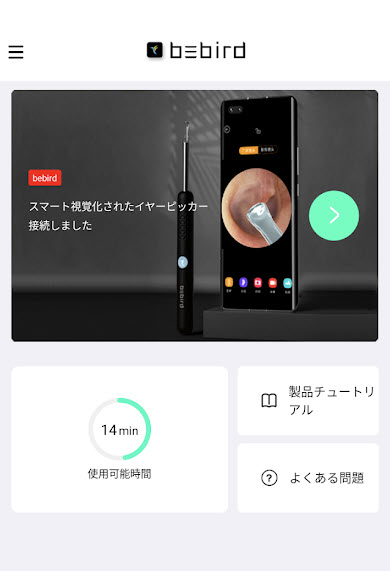
接続された状態で、

キーボードを拡大してみました。良く見えます。この光っている丸い突起は耳かき部分ですが、取り外すことが可能です。

外すと、明るく、近くまで表示できるのでいいですね。

耳かき用途でない限りは、外して利用することになりそうです。
データをダウンロードする
アプリからデータもダウンロードできます。
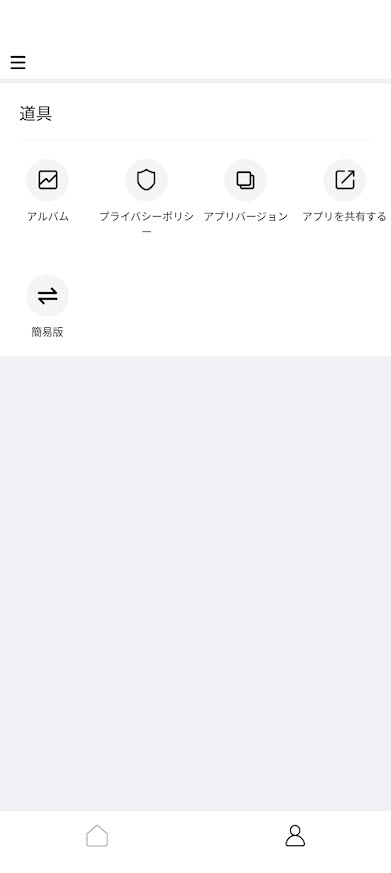
下部の人のようなアイコンをクリックしてツール(道具?)というページに移動して、アルバムをクリックします。
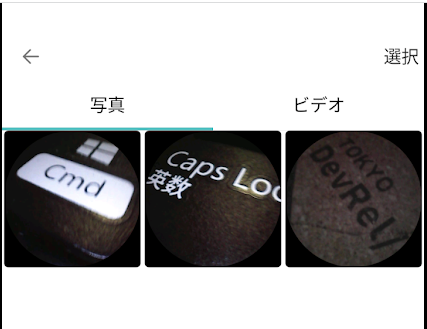
すると、このように一覧が表示されるので、ダウンロードしたい画像をクリックして、

右上の、上矢印ボタンをクリックするとダウンロードできます。このボタンが小さいのと、ちゃんとダウンロードされたか通知が出ないので、何度もダウンロードすることもありましたが、このあたりは慣れでカバーかなあという感じです!
とにもかくにも、結構画質も良く、なにかデバイスをの詳細を撮影したいときに役立ちそうです。スマホでリアルタイム表示の内容をPCに転送できればオンラインで伝えることも可能そうですね!
